Word 2007 表格智能化功能
- 格式:docx
- 大小:239.81 KB
- 文档页数:6

如何在word中进行文档智能化协同编辑和审阅如何在 Word 中进行文档智能化协同编辑和审阅在当今数字化办公的时代,团队协作和文档审阅变得越来越重要。
Microsoft Word 作为一款广泛使用的文字处理软件,提供了一系列强大的功能,使得文档的协同编辑和审阅更加高效和便捷。
接下来,让我们详细了解一下如何在 Word 中实现文档的智能化协同编辑和审阅。
一、协同编辑(一)使用 OneDrive 共享文档首先,您需要将文档保存到 OneDrive 中。
OneDrive 是微软提供的云存储服务,它允许您在不同设备之间同步文件,并方便地与他人共享。
在 Word 中,点击“文件”选项卡,然后选择“另存为”,将文档保存到 OneDrive 中的指定位置。
(二)邀请协作者在文档保存到 OneDrive 后,点击“共享”按钮。
您可以通过输入协作者的电子邮件地址来邀请他们共同编辑文档。
还可以设置协作者的权限,例如允许他们仅查看、可以编辑或者拥有完全控制权。
(三)实时协同编辑当协作者接受邀请并打开文档后,您和他们可以同时对文档进行编辑。
在编辑过程中,您可以实时看到其他协作者的操作,他们所做的更改会立即显示在您的屏幕上。
Word 会用不同的颜色和标识来区分不同协作者所做的修改,让您一目了然。
(四)解决冲突在多人同时编辑的情况下,可能会出现冲突。
例如,两个人同时修改了同一段落的内容。
Word 会自动检测这些冲突,并提示您进行解决。
您可以选择保留自己的更改、采用其他协作者的更改或者手动合并两者的修改。
二、审阅功能(一)开启审阅模式在 Word 中,点击“审阅”选项卡,然后点击“修订”按钮,即可开启审阅模式。
在审阅模式下,对文档所做的任何更改都会被标记出来,包括插入、删除和格式修改等。
(二)添加批注如果您对文档中的某些内容有疑问或者想要提出建议,可以添加批注。
选中需要批注的文本,然后点击“新建批注”按钮,在弹出的批注框中输入您的意见。
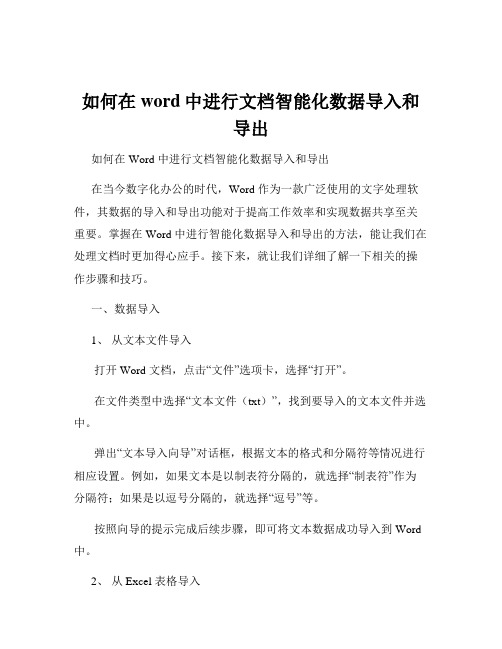
如何在word中进行文档智能化数据导入和导出如何在 Word 中进行文档智能化数据导入和导出在当今数字化办公的时代,Word 作为一款广泛使用的文字处理软件,其数据的导入和导出功能对于提高工作效率和实现数据共享至关重要。
掌握在 Word 中进行智能化数据导入和导出的方法,能让我们在处理文档时更加得心应手。
接下来,就让我们详细了解一下相关的操作步骤和技巧。
一、数据导入1、从文本文件导入打开 Word 文档,点击“文件”选项卡,选择“打开”。
在文件类型中选择“文本文件(txt)”,找到要导入的文本文件并选中。
弹出“文本导入向导”对话框,根据文本的格式和分隔符等情况进行相应设置。
例如,如果文本是以制表符分隔的,就选择“制表符”作为分隔符;如果是以逗号分隔的,就选择“逗号”等。
按照向导的提示完成后续步骤,即可将文本数据成功导入到 Word 中。
2、从 Excel 表格导入同样在“文件”选项卡中,选择“打开”,但这次在文件类型中选择“Excel 工作簿(xlsx)”。
选中要导入的 Excel 文件,点击“打开”。
可以选择将整个工作表导入,或者只导入指定的单元格区域。
导入后,Excel 中的数据会以表格的形式呈现在 Word 文档中。
3、从网页导入打开网页,选中要导入的内容并复制。
回到 Word 文档,将光标定位到要粘贴的位置,然后使用“粘贴”功能(快捷键 Ctrl + V)。
Word 会智能地识别并保留网页中的大部分格式。
二、数据导出1、导出为文本文件打开要导出的 Word 文档,点击“文件”选项卡,选择“另存为”。
在“保存类型”中选择“纯文本(txt)”。
弹出“另存为”对话框,根据需要选择编码方式等选项,然后点击“保存”。
2、导出为 PDF 文件点击“文件”选项卡,选择“导出”,然后点击“创建PDF/XPS 文档”。
在弹出的“发布为 PDF 或XPS”对话框中,选择保存的位置和文件名,点击“发布”。
3、导出为网页还是在“文件”选项卡中,选择“另存为”,然后在“保存类型”中选择“网页(htm;html)”。

如何在word中进行文档智能化检索和查找优化如何在 Word 中进行文档智能化检索和查找优化在当今数字化办公的时代,我们常常需要处理大量的 Word 文档。
快速准确地在这些文档中检索和查找所需信息变得至关重要。
掌握有效的文档检索和查找优化技巧,不仅能够提高工作效率,还能减少不必要的时间浪费。
接下来,让我们一起深入探讨如何在 Word 中实现这一目标。
一、利用 Word 自带的查找功能Word 提供了基本的查找功能,通过快捷键 Ctrl + F 或者在菜单栏中选择“编辑查找”,可以打开查找对话框。
在这个对话框中,我们可以输入要查找的关键词。
不过,仅仅输入关键词还不够,我们还可以通过一些设置来优化查找效果。
例如,选择“区分大小写”可以确保查找结果与输入的大小写完全匹配;选择“全字匹配”则只会查找与输入的完整单词匹配的内容,而不会包含包含该单词的其他部分的结果。
此外,还可以通过“查找下一处”和“查找上一处”按钮来逐一定位查找结果,方便我们快速浏览和确认。
二、高级查找选项如果基本的查找功能无法满足需求,Word 还提供了高级查找选项。
在查找对话框中,点击“更多”按钮,即可展开更多的查找条件设置。
我们可以设置查找的格式,比如字体、字号、颜色、段落格式等。
这对于在文档中查找具有特定格式的内容非常有用。
比如,要查找所有红色字体的段落,就可以通过设置字体颜色来实现。
同时,还可以设置查找的范围,是在当前文档、整个文档集合还是特定的部分进行查找。
三、使用通配符进行模糊查找通配符是一种强大的工具,可以让我们进行更灵活的模糊查找。
例如,“”可以代表任意字符序列(包括空字符序列),“?”可以代表任意单个字符。
假设我们要查找以“abc”开头的所有单词,就可以输入“abc”进行查找。
如果要查找包含“abc”且长度为 5 个字符的单词,可以输入“?abc?”。
但需要注意的是,通配符的使用需要一定的练习和熟悉,以免出现意外的查找结果。

Word文档如何实现智能化的内容管理在当今数字化的时代,信息的产生和传播速度呈指数级增长。
对于个人和企业来说,有效地管理大量的 Word 文档变得至关重要。
智能化的内容管理不仅可以提高工作效率,还能减少错误、增强信息的安全性和可用性。
那么,如何让 Word 文档实现智能化的内容管理呢?首先,我们要明确智能化内容管理的目标。
它旨在让文档的创建、存储、检索、编辑和共享等过程更加高效、准确和便捷。
为了达到这个目标,我们可以从以下几个方面入手。
一、文档分类与标签化对 Word 文档进行合理的分类是实现智能化管理的基础。
根据文档的主题、用途、部门等因素,创建清晰的分类体系。
例如,对于一个企业,可以将文档分为财务、销售、市场、人力资源等类别。
同时,为每个文档添加准确的标签,以便快速识别和检索。
标签可以包括关键词、日期、作者等信息。
这样,在查找特定文档时,只需输入相关的标签或关键词,就能迅速定位到所需的文件。
二、元数据的利用元数据是关于数据的数据,在 Word 文档中,它可以包括文档的标题、摘要、创建日期、修改日期、作者等信息。
充分利用这些元数据,可以大大提高文档管理的效率。
例如,在文档库中,可以按照元数据的字段进行排序和筛选,快速找到特定时间段内创建的文档,或者由特定作者撰写的文档。
三、版本控制在文档的编辑过程中,经常会出现多个版本。
有效的版本控制是确保文档准确性和一致性的关键。
可以通过设置 Word 的版本控制功能,记录每次修改的内容和时间,并保留不同的版本。
这样,在需要回滚到之前的版本时,能够轻松实现,同时也方便查看文档的修改历史,了解其演变过程。
四、自动化的文档命名规则为了便于管理和查找,建立一套自动化的文档命名规则非常重要。
命名规则可以包含文档的类别、主题、日期等关键信息。
例如,“销售报告_20230801_张三”,这样的命名方式清晰明了,能够快速反映文档的基本信息。
五、智能检索功能利用Word 自带的搜索功能或者第三方的搜索工具,实现智能检索。

如何在word中实现文档智能化排版和美化如何在 Word 中实现文档智能化排版和美化在当今数字化办公的时代,Word 文档已经成为我们日常工作和学习中不可或缺的工具。
无论是撰写报告、论文、简历还是制作宣传资料,一个排版精美、布局合理的文档都能给人留下深刻的印象,提升信息传递的效果。
然而,对于许多人来说,要在 Word 中实现文档的智能化排版和美化并非易事。
下面,我将为您详细介绍一些实用的方法和技巧,帮助您轻松打造出专业、美观的 Word 文档。
一、页面设置页面设置是文档排版的基础,它决定了文档的整体布局和外观。
首先,点击“布局”选项卡,在“页面设置”组中,您可以设置页面的大小(如 A4、A3 等)、方向(纵向或横向)以及页边距。
一般来说,对于正式的文档,页边距可以设置为上下 254 厘米,左右 318 厘米。
此外,您还可以根据需要设置不同的页眉页脚距离。
二、字体和字号选择合适的字体和字号能够使文档更具可读性。
在 Word 中,常用的字体有宋体、黑体、楷体等。
对于正文部分,一般使用宋体或仿宋体,字号设置为小四或五号。
标题部分可以使用较大的字号和加粗、倾斜等效果来突出显示,例如标题 1 可以设置为三号黑体,标题 2 为小三号宋体加粗。
同时,要注意保持字体的一致性。
除非有特殊需要,整个文档最好不要使用过多的字体,以免显得杂乱无章。
三、段落格式段落格式的设置对于文档的排版也非常重要。
在“段落”组中,您可以设置段落的缩进、行距和段间距。
缩进可以分为首行缩进和悬挂缩进。
对于中文文档,通常采用首行缩进 2 个字符的方式。
行距的选择要根据文档的内容和类型来决定,一般正文的行距可以设置为 15 倍或 2 倍行距,以使文档看起来更加舒适。
段间距则可以在段落之间增加一定的空白,增强文档的层次感。
四、项目符号和编号当文档中存在并列的内容时,使用项目符号和编号可以使内容更加清晰有条理。
在“段落”组中,点击“项目符号”或“编号”按钮,选择您喜欢的样式。

如何开启智能化办公?来,了解下WPS的AI功能01智能文档文档校对文档校对功能被投入大量专业的“语料”,可实现对同音、形似、成语、叠字叠词、易混淆词、英文拼写、标点符号等常见的错误进行检查,提供纠错意见。
解决了你的文章中不易被察觉的各种错误问题,减少逐字校对的时间,一键纠错!功能入口:在页面上方选项卡中点击【审阅】,选择【文档校对】全文翻译全文翻译功能借助网络机器翻译和AI模型算法,对整份文档进行智能翻译的同时,还可以保留原文档的版式,比如页眉页脚、段落分级、字体颜色等。
解决了你在翻译后还需再次调整排版的问题,即使是几万字的文档,也能一键翻译,无论是文档、PPT、PDF都可进行翻译。
功能入口:在页面上方选项卡点击【审阅】,选择【全文翻译】写作模式写作模式功能,搭建了专业的语料库,并基于AI大数据,实现了个性化搜索和推荐,为你精准提供金句、书摘、成语、诗词等写作素材,可一键引用!解决你写文章时偶尔灵感枯竭的问题,开启写作模式,即可边写边搜,一键触发灵感,引用经典语录,助力你的文章更具文采。
功能入口:在文档页面,点击右下方的【小钢笔图标】02智能表格表格整理表格整理功能,通过构建表格的AI识别模型,可以一键调整表格的样式,比如根据个人喜好,选择适中、紧凑、宽松、适屏的排版方式以及表格的主题颜色等。
解决了手动调整表格的行高列宽等费时费力的问题,一键调整,提升效率。
功能入口:鼠标选中需要美化的表格,单击鼠标右键,在任务栏中选择【表格整理美化】数据校对数据校对功能引入了AI大数据和统计学,可以一键对表格中的日期、时间、百分比、货币、身份证号等类型的数据进行快速的格式校对。
解决了因表格中数据格式不一致,导致无法使用公式或制作图表出错等问题,实现了一键纠错,规范整个表格数据的格式。
功能入口:在表格上方选项卡点击【数据】,选择【数据校对】03智能演示全文美化全文美化功能,搭建了全文档智能识别系统,可以对整份PPT进行全局的换肤、排版、配色、字体美化,让你的幻灯片从多个方面都尽显高级与美观。
Word中的自动表格和公式自动计算技巧微软的Word是全球最流行的文字处理软件之一,被广泛应用于各种工作和学习场景中。
在Word中,使用自动表格和公式自动计算技巧可以大大提升工作效率和准确性。
本文将介绍几种常用的技巧,帮助您更好地利用Word中的自动表格和公式自动计算功能。
一、自动表格技巧1. 自动建立表格Word提供了快速建立表格的功能,省去了手动绘制的繁琐过程。
您只需要在文档中选择要插入表格的位置,然后点击“插入”选项卡中的“表格”按钮,选择所需要的行列数量即可生成一个空白表格。
2. 自动填充表格在Word中,您可以使用自动填充功能填充表格的内容。
首先,在表格的第一个单元格中填入相应的内容,然后选中该单元格,将鼠标移动到单元格右下角的小方块上,鼠标变为黑色十字箭头,点击并拖动鼠标到需要填充的范围。
Word会根据您填入的内容进行自动填充。
3. 自动调整表格大小当表格的内容过多或过少时,可以使用自动调整表格大小的功能。
选中需要调整大小的表格,点击“布局”选项卡中的“自动调整”按钮,在弹出的菜单中选择相应的选项,如自动调整列宽、自动调整行高等,Word会根据内容的多少自动调整表格的大小。
二、公式自动计算技巧1. 使用公式编辑器Word提供了公式编辑器功能,可以方便地编写和编辑各种复杂的数学公式。
点击“插入”选项卡中的“公式”按钮,选择所需的公式类型,然后使用公式编辑器进行编辑和调整。
编辑完成后,Word会自动计算公式的结果,并将结果显示在文档中。
2. 利用自动计算功能在Word中,您可以利用自动计算功能在表格中进行简单的数学运算,如求和、求平均值等。
首先,在表格中选择需要进行计算的单元格区域,然后点击工具栏上方的“计算”按钮,Word会自动计算出所选单元格的结果,并将结果显示在工具栏上方。
3. 使用公式字段Word的公式字段功能可以在文档中插入带有自动计算功能的公式。
您只需要在文档中确定插入公式的位置,然后点击“插入”选项卡中的“字段”按钮,在弹出的菜单中选择“公式”选项,填入相应的公式,并确定插入。
如何利用Word的智能功能提高文档编写效率在当今数字化办公的时代,Word 作为一款广泛使用的文字处理软件,拥有众多智能功能,能够极大地提高我们的文档编写效率。
掌握这些功能,不仅能让我们更轻松地应对各种文档处理任务,还能节省时间和精力,提升工作质量。
接下来,让我们一起深入了解如何巧妙地利用 Word 的智能功能来提升文档编写的效率。
首先,自动更正功能是 Word 中一项非常实用的智能特性。
它能够自动识别并纠正我们在输入过程中常见的拼写和语法错误。
例如,当我们不小心输入“hte”时,Word 会自动将其更正为“the”。
我们还可以根据自己的需求,自定义自动更正的选项,添加一些经常输入错误但有固定正确形式的词汇。
这样一来,在编写文档时,就不必频繁地手动修改这些小错误,大大提高了输入的速度和准确性。
其次,智能查找和替换功能也是提高效率的利器。
假设我们在一篇很长的文档中,需要将所有出现的“旧词”替换为“新词”,手动逐个查找和修改会非常繁琐且容易遗漏。
而 Word 的查找和替换功能可以轻松解决这个问题。
不仅可以简单地替换文本,还能通过设置更多的条件,如区分大小写、全字匹配等,进行更精确的替换操作。
甚至可以对特定格式的文本进行查找和替换,比如将红色加粗的“特定词”全部替换为蓝色斜体的“特定词”。
再者,样式和格式刷功能能够让文档的排版变得高效而统一。
我们可以预先设置好各种标题样式、正文样式、段落样式等。
在编写文档时,只需选择相应的样式,就能快速应用统一的格式,避免了逐个调整字体、字号、行距等的繁琐过程。
而格式刷则能方便地将已经设置好格式的文本样式复制到其他需要的地方,一键完成格式的应用,极大地节省了排版的时间。
另外,Word 的自动目录生成功能对于长篇文档来说十分有用。
在编写文档时,我们只需为各级标题应用相应的标题样式,然后在需要插入目录的位置,选择“自动目录”功能,Word 就能快速生成清晰准确的目录。
而且,当文档内容有所修改时,只需更新目录,就能保证目录与正文的一致性,无需手动重新调整。
如何在Word中使用智能的文档分析和报告在当今数字化办公的时代,Word 作为一款广泛使用的文字处理软件,其功能不仅仅局限于简单的文字编辑。
通过巧妙利用其中的智能工具,我们能够实现高效的文档分析和生成有价值的报告。
接下来,让我们一起深入探讨如何在 Word 中充分发挥这些智能功能。
首先,我们要了解 Word 中自带的一些基本分析工具。
在“审阅”选项卡中,有“拼写和语法检查”功能。
这一功能看似简单,却十分实用。
它能够帮助我们快速发现文档中的拼写错误和语法问题,避免因这些小失误而影响文档的质量和专业性。
而对于文档的结构和布局分析,Word 也提供了一些有用的特性。
比如,“导航窗格”可以清晰地展示文档的标题结构,让我们对文档的整体框架一目了然。
通过它,我们能够迅速判断文档的章节分布是否合理,内容的层次是否清晰。
在进行文档分析时,字数统计也是一项重要的功能。
在“审阅”选项卡的“字数统计”中,我们可以获取文档的字符数、段落数、行数等详细信息。
这对于需要控制文档篇幅或者满足特定要求的情况非常有帮助。
接下来谈谈如何利用 Word 中的样式功能来辅助文档分析。
为不同级别的标题和正文设置统一的样式,不仅能使文档格式整齐美观,还有利于我们分析文档的结构和重点。
通过查看样式的应用情况,我们可以直观地了解各个部分的比重和重要性。
当涉及到文档内容的深度分析时,“查找和替换”功能就派上了大用场。
我们可以通过查找特定的关键词、短语或者格式,快速定位相关内容,并对其进行统计、修改或调整。
这对于大规模文档的整理和分析尤为重要。
除了分析,Word 还能帮助我们生成报告。
比如说,利用“邮件合并”功能,我们可以根据数据源中的信息,批量生成个性化的报告。
这在需要发送大量相似但又有细微差异的报告时,能够大大提高工作效率。
再来说说“目录”功能。
正确设置标题样式后,我们可以轻松生成目录,这不仅为读者提供了便利,也让我们在撰写报告时能够更好地把握整体结构和逻辑。
如何在word中进行文档智能化检查和修正如何在 Word 中进行文档智能化检查和修正在当今数字化办公的时代,我们常常需要使用 Word 来处理各种文档。
然而,在撰写文档的过程中,难免会出现拼写错误、语法错误、格式不一致等问题。
为了提高文档的质量和专业性,我们需要学会在Word 中进行智能化的检查和修正。
接下来,我将为您详细介绍如何在Word 中实现这一目标。
一、利用 Word 的自动拼写和语法检查功能Word 自带了基本的拼写和语法检查工具,这是我们进行文档检查的第一步。
在您输入文本的过程中,Word 会自动用红色波浪线标记疑似拼写错误的单词,用绿色波浪线标记疑似语法错误的句子。
要查看和修正这些错误,您可以右键单击带有波浪线的单词或句子,Word 会提供一系列的建议选项。
对于拼写错误,通常会给出正确的拼写建议;对于语法错误,会提供不同的修正方式供您选择。
需要注意的是,Word 的自动检查功能并非绝对准确,有时可能会出现误判。
比如一些专业术语、人名、地名等可能会被误判为错误,这时候您需要根据实际情况进行判断和忽略。
二、设置自定义词典如果您经常使用一些特定的专业术语、缩写或者个人习惯的用语,而 Word 总是将其标记为错误,您可以将这些词汇添加到自定义词典中。
具体操作是:依次点击“文件”>“选项”>“校对”,然后在“自定义词典”中添加您需要的词汇。
这样,Word 在检查拼写时就会识别这些自定义的词汇,不再将其标记为错误。
三、检查格式一致性文档的格式一致性对于阅读和专业性也非常重要。
Word 提供了一些工具来帮助您检查和修正格式问题。
例如,您可以使用“样式”功能来统一标题、正文、段落等的格式。
在“开始”选项卡中,您可以选择预设的样式,或者自定义创建适合您文档的样式。
对于字体、字号、颜色等格式的不一致,您可以使用“查找和替换”功能来快速修正。
例如,如果您想将文档中所有的宋体字替换为黑体字,只需要在“查找和替换”对话框中分别输入相应的字体名称即可。
1.任务需求-实现表格自动延展和固定表头
摆在我们面前的是一份表格,要求在主体部分充填内容,页面随内容填充自动加页,但是要保持表格满页填充的样子,而且表头部分要在每一页头部出现,最后一栏的签字只在页面最后出现,以方便打印。
这样的要求在现实中手工制表并不算复杂,每一个条件都是合理的。
但是交与Word来完成,却是要小费一番心思的。
因为其中还没有哪一个功能能够同时满足此要求。
其实实现的过程并不难,稍有经验朋友已经看出了其中一定会使用到的跨页重复显示的功能。
我们一起来把整个表格的完成过程详细介绍一遍。
表格自动延展和固定表头
网页教学网
2.插入表格-综合运用表格设置
虽然表头部分是没有线框的,但是也一定要使用表格来完成,这几乎是所有文字实现定
位的途径。
分析一下表格的构造,实际上就是三部分:表头,填充主体和表尾,结合其中的项目,首先插入一个3×4的表格。
插入一个3 x 4的表格
向表格中输入文字内容,根据需要进行表格的合并,表格分割线的位置调整。
朋友们注意我将标题也放在了第一行,而不是单列出来。
这是因为在设置标题重复时,表格题目也是重复的对象。
还有就是要设置“根据窗口调整表格(始终撑开,以左右页边距为界自动调整)”。
左右页边距为界自动调整
3.设置框线和重复显示
但是表格标题的外围是不需要框线的,所以我们需要设置不显示。
在Word2007之中,去除框线的功能集中在了“段落”任务组中,选中单元格中的内容,在下拉列表中添加或去除就可以了,还是很方便的。
我们依次去除上面和左右三部分的框线,并对文字部分字体格式进行修改。
表格边框线条
下来就是核心内容了。
因为要设置表格标题和第一行的内容在每一页的头部显示,所以我们要使用一个大家可能忽视的功能。
选中前两行,右键“表格属性”,在“行”标签中勾选“在首页顶端以标题行形式重复出现”。
Word 能够依据分页符自动在新的一页上重复表格标题。
如但要注意果在表格中插入了手动分页符,则Word无法重复表格标题。
在新的一页上重复表格标题
4.单元格跨页填充
现在我们需要的效果还没有出现,原因是表格还没有跨页。
下面来看如何实现表格的自动延展,这个颇为智能化的功能其实一点也不难。
首先放弃采用回车控制行的高度的想法,这样只能让表格一点点延长。
这种做法也是很避讳的,因为一旦其它内容有所调整就会乱套。
你想到了使用固定行高度的做法。
很好,这样在你输入到行末尾之前它会一直保持表格高度,而且还有一个鲜为人知的特点,那就是当你输入的内容超出后行高都会自动加大,一旦到下一页,仍在尾部保持设置好的固定行高。
这样一来只要指定的行高大小合适,一定可以满足要求。
经过尝试,在我这个页面中,设置20厘米刚合适。
调整依据原则是,刚好形成一个新的空页面。
依据原则调整形成新页面
网页教学网
赶紧来看看效果吧,我们在主体部分输入文字,到足够多以致换页的时候,表格会自动延展,标题行也会自动重复,完全满足要求!
最终效果演示
怎么样,小小的功能组合起来就形成了颇具有智能化的效果,看来,在平时工作中积累知识,多加思考,再复杂的问题也可以迎刃而解。
本文来自:网页教学网()原文链接:/office/word/20080130/word_3228_2.html。